来源:www.xinmaotao.net 时间:2023-12-17 13:15
最近有位win11系统用户在使用电脑的时候,却发现Superfetch服务占用了系统的资源,用户想要将其禁用掉,但是又不知道应该如何操作,那么win11系统如何禁用Superfetch服务呢?今天新毛桃u盘装系统为大家介绍win11系统禁用Superfetch服务的操作方法。
禁用Superfetch服务方法:
1、按Windows+S启动“搜索”菜单,在顶部的文本字段中输入“服务”,然后单击相关搜索结果。如图所示:
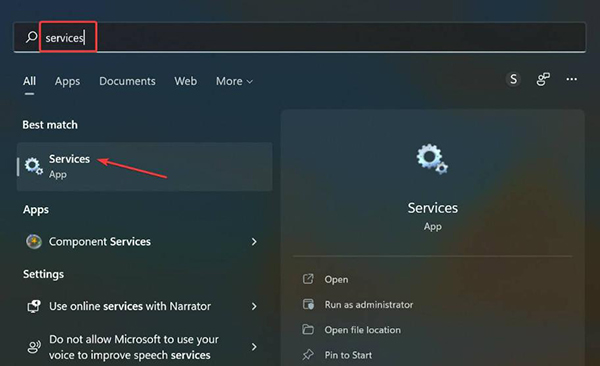
2、在此处找到SysMain条目,右键单击它,然后从上下文菜单中选择属性。或者,您可以双击该服务。如图所示:
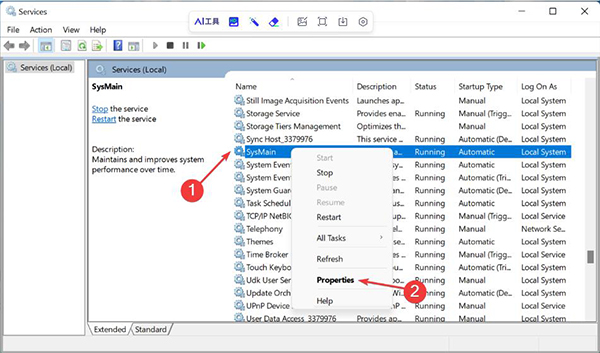
3、现在,单击启动类型下拉菜单,然后从选项列表中选择禁用。如图所示:

4、接下来,如果当前正在运行,请单击服务状态下的停止按钮,然后单击底部的确定以保存更改。如图所示:
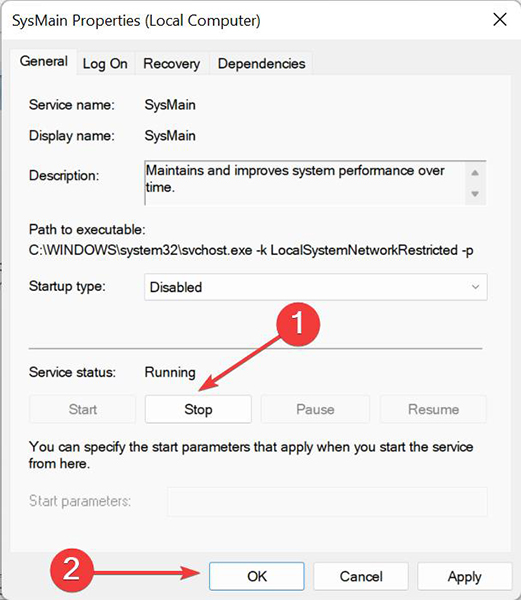
5、完成后重新启动计算机以使更改生效。
关于win11系统禁用Superfetch服务的操作方法就为小伙伴们详细介绍到这边了,如果用户们使用电脑的时候想要禁用这个服务,可以尝试上述方法步骤进行操作哦,希望本篇教程能够帮到大家,更多精彩教程请关注新毛桃官方网站。
责任编辑:新毛桃:http://www.xinmaotao.net